폴더 액세스 거부 오류 솔루션

목차
폴더 액세스 거부 오류가 발생하는 방식
폴더에 액세스하려고 하면 운영 체제에서 폴더의 ACL(액세스 제어 목록)과 비교하여 사용자 권한을 확인합니다. 계정에 필요한 권한이 없는 경우 Windows에서는 “액세스 거부됨” 메시지를 보냅니다. 일반적인 시나리오는 다음과 같습니다:
▪️ 다른 사용자가 소유한 폴더를 열려고 합니다.
▪️ 시스템 또는 프로그램으로 보호된 디렉토리에 액세스.
▪️ 다른 컴퓨터 또는 드라이브에서 파일을 전송한 후 발생하는 문제입니다.
▪️ 공유 네트워크 폴더 권한이 충돌합니다.
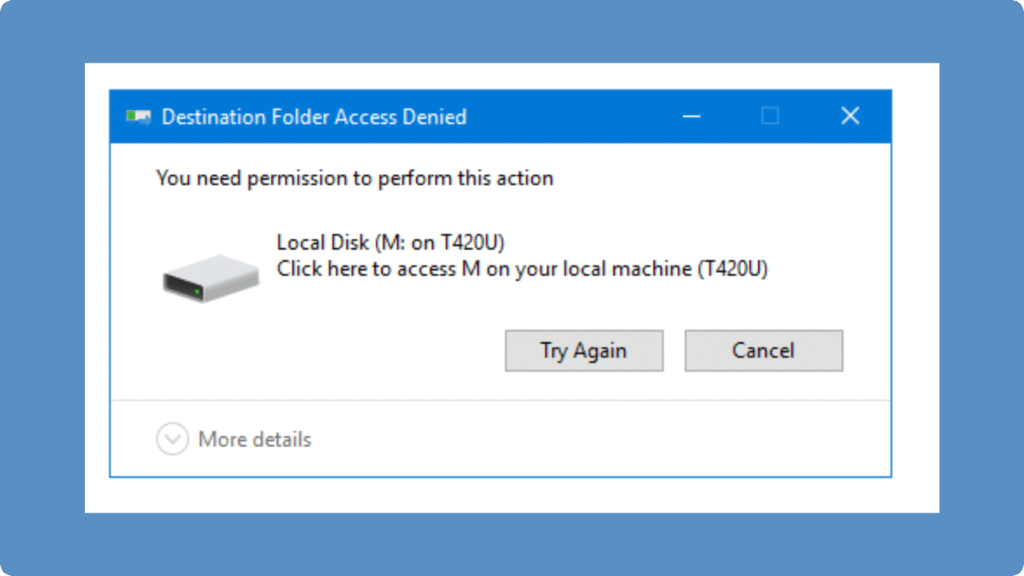
일반적인 원인
권한이 부족합니다: 계정이 인증된 사용자로 등록되어 있지 않습니다.
소유권 충돌: 다른 시스템에서 전송된 파일 또는 폴더는 이전 소유자의 ACL을 유지합니다.
읽기 전용 또는 암호화된 속성: NTFS 암호화 또는 읽기 전용 설정은 수정을 제한합니다.
손상된 파일 시스템: 불량 섹터 또는 갑작스러운 종료로 인해 폴더에 액세스할 수 없게 될 수 있습니다.
단계별 수정
1. 주인의식 갖기
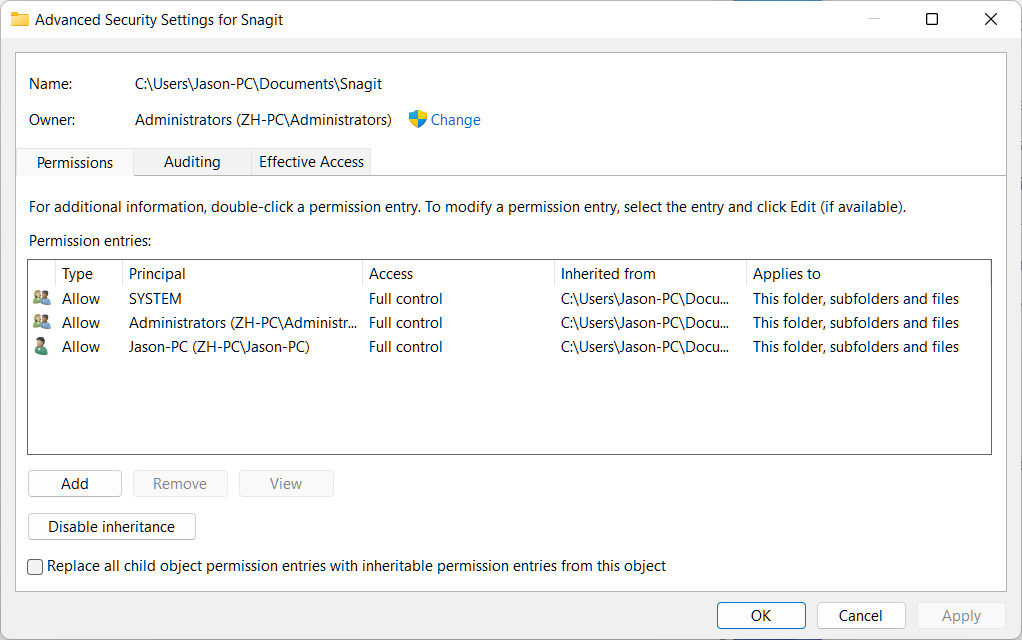
폴더 → 속성 → 보안 → 고급을 마우스 오른쪽 버튼으로 클릭합니다.
클릭 ② 변경 소유자 옆 → 사용자 이름 입력 → 확인을 클릭합니다. 하위 컨테이너 및 오브젝트에서 소유자 바꾸기 → 신청하기.
2. 권한 조정
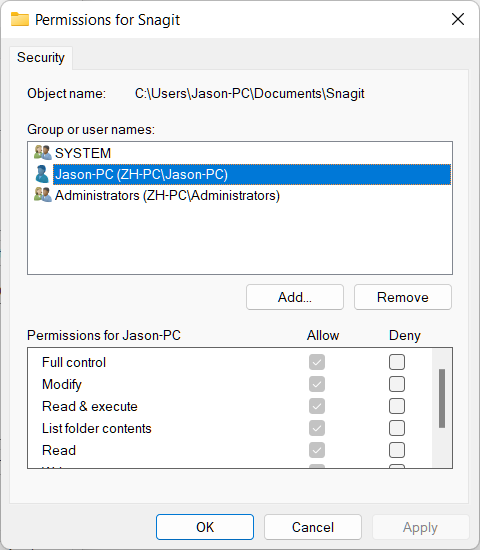
속성 → 보안 → 편집으로 돌아갑니다.
사용자 계정을 추가하고 전체 제어.
하위 폴더에 변경 내용을 재귀적으로 적용합니다.
3. 읽기 전용 또는 암호화 확인
폴더 → 속성 → 일반 → 선택 취소를 마우스 오른쪽 버튼으로 클릭합니다. 읽기 전용.
암호화된 폴더의 경우, 올바른 암호화 인증서 또는 비밀번호가 있는지 확인하세요.
4. 명령줄 도구 사용(고급)
관리자 권한으로 명령 프롬프트를 엽니다:
테이크다운 /F "C:\경로\to\폴더" /R /D Y
icacls "C:\경로\to\폴더" /그랜트 사용자 이름:F /T
이 명령은 소유권을 되찾고 재귀적으로 모든 권한을 부여합니다.
5. 데이터 복구 옵션
예제
네트워크 폴더 문제: Windows 업데이트 후에는 공유 프로젝트 폴더에 액세스할 수 없습니다.
전송된 드라이브 문제: 이전 노트북의 파일이 새 시스템에서 “액세스 거부됨'으로 표시됩니다.
시스템 폴더 제한: Windows는 다음 항목의 수정을 방지합니다. C:\프로그램 파일 보안상의 이유로.
결론
A 폴더 액세스 거부됨 오류는 일반적으로 권한, 소유권 또는 암호화 문제로 인해 발생합니다. 소유권을 체계적으로 확인하고, 권한을 조정하고, 사용 권한을 조정하여 전문 복구 도구 필요한 경우 데이터 손실 없이 안전하게 파일에 다시 액세스할 수 있습니다.
폴더 액세스 권한을 되찾기 위해 안정적인 지원이 필요한 경우 다음을 사용해보세요. Magic Data Recovery, 를 도와주는 전문 도구 안전하고 효율적으로 파일 복구. 지금 다운로드하세요.
Windows 7/8/10/11 및 Windows Server 지원
폴더 액세스 거부 FAQ
1. 폴더 액세스 거부 오류는 무엇을 의미하나요?
2. 파일을 전송한 후 폴더에 액세스할 수 없는 이유는 무엇인가요?
3. 관리자 권한 없이 폴더 권한 문제를 해결할 수 있나요?
4. 액세스 거부 오류가 발생하면 파일이 손실되나요?
5. 제한된 폴더에 다시 액세스하려면 어떻게 해야 하나요?
6. C:프로그램 파일과 같은 시스템 폴더는 항상 보호되나요?
7. 외장 드라이브에 액세스 거부 오류가 표시되는 이유는 무엇인가요?
8. 액세스할 수 없는 폴더를 안전하게 복구하는 데 도움이 되는 도구는 무엇인가요?
에린 스미스는 Amagicsoft에서 가장 전문적인 작가 중 한 명으로 인정받고 있습니다. 지난 10년간 꾸준히 글쓰기 기술을 연마해 왔으며 수백만 명의 독자가 기술 문제를 해결하는 데 도움을 주었습니다.



